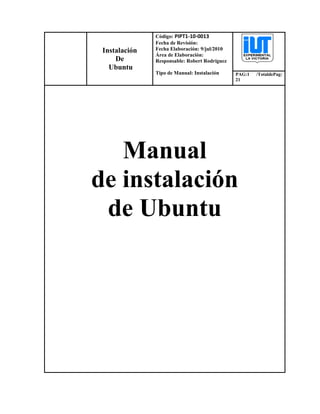
Manual de instalacion de ubuntu!
- 1. Instalación De Ubuntu Código: PIPT1-10-0013 Fecha de Revisión: Fecha Elaboración: 9/jul/2010 Área de Elaboración: Responsable: Robert Rodríguez Tipo de Manual: Instalación PAG:1 /TotaldePag: 21 Manual de instalación de Ubuntu
- 2. Instalación De Ubuntu Código: PIPT1-10-0013 Fecha de Revisión: Fecha Elaboración: 9/jul/2010 Área de Elaboración: Responsable: Robert Rodríguez Tipo de Manual: Instalación PAG:2/Total de Pag: 21 Índice Pag. Justificación……………………………………………………………………...…….. 03 Objetivos……………………………………………………………………………….…03 Alcances……………………………………………………………………………….….03 ¿Cómo instalar Ubuntu?…………………………………………………................... 04 Requisitos mínimos para la instalación de Ubuntu…………………………………...11 ¿Cómo desinstalar Ubuntu?………….………………………………………………... 11 Actualización de Ubuntu.……………………………………………………………….18 Manejo de errores………………….……………………………………..…..………... 20 Ayuda y soporte técnico…………………………………………………….………..… 25
- 3. Instalación De Ubuntu Código: PIPT1-10-0013 Fecha de Revisión: Fecha Elaboración: 9/jul/2010 Área de Elaboración: Responsable: Robert Rodríguez Tipo de Manual: Instalación PAG:3/Total de Pag: 21 Justificación: Este manual se lleva a cabo con la finalidad de instruiral alumnado del L.N.B JoséFélix Ribas con el fin de que tenga un mejor apoyo a la hora de trabajar con él, el cual se refiere alsistema operativo Ubuntu. Objetivos: Presentar un material de fácil utilización. Facilitar el conocimiento de los temas a expresar mediante este manual. Presentar mediante este manual conocimientos básicos en lo tratado a la instalación del sistema Operativo etc. Que el lector tenga un aprendizaje eficaz y ponga en práctica lo explicado. Alcances: Este manual está dirigido especialmente a la comunidad del L.N.B JoséFélix Ribas, con la finalidad de fomentar los conocimientos previos en la utilización del sistema operativo Ubuntu, con este material se podrán llevar a cabo tareas tales como la instalación, actualización, desinstalación etc…
- 4. Instalación De Ubuntu Código: PIPT1-10-0013 Fecha de Revisión: Fecha Elaboración: 9/jul/2010 Área de Elaboración: Responsable: Robert Rodríguez Tipo de Manual: Instalación PAG:4/Total de Pag: 21 Producto a Instalar. Ubuntu ¿Cómo instalar Ubuntu? Paso 1: Arranque del sistema Pantalla inicial del proceso de instalación Primero debemos descargar el CD de instalación de Ubuntu, el Desktop CD. El archivo descargado será una imagen ISO que deberemos grabar en un disco para proceder con la instalación. Todos los programas de grabación de discos son capaces de hacer esto.
- 5. Instalación De Ubuntu Código: PIPT1-10-0013 Fecha de Revisión: Fecha Elaboración: 9/jul/2010 Área de Elaboración: Responsable: Robert Rodríguez Tipo de Manual: Instalación PAG:5/Total de Pag: 21 Paso 2: Es necesario arrancar su ordenador desde el CD, para ello reinicie su equipo con el disco grabado en el lector. Al arrancar, aparecerá una pantalla en la que nos da la opción de seleccionar nuestro idioma. Una vez hecho nos presenta la pantalla de bienvenida Seleccionamos en esta pantalla la primera opción si deseamos ejecutar el entorno de Ubuntu corriendo desde el CD-Rom o si tenemos claro que queremos hacer la instalación en el disco seleccionaremos la segunda opción.
- 6. Instalación De Ubuntu Código: PIPT1-10-0013 Fecha de Revisión: Fecha Elaboración: 9/jul/2010 Área de Elaboración: Responsable: Robert Rodríguez Tipo de Manual: Instalación PAG:6/Total de Pag: 21 Paso 3: Instalación Icono del escritorio Si hemos elegido la primera opción, tras unos minutos, dependiendo de su equipo, el escritorio gráfico de Ubuntu se habrá cargado en su memoria RAM y aparecerá en su pantalla. Puede explorar los menús o probar las aplicaciones para ver una pequeña muestra de lo que Ubuntu puede hacer sin todavía tener nada instalado en su sistema. Tenga en cuenta que una vez instalado es mucho más rápido que al ejecutarlo de forma virtual. Para iniciar la instalación debe hacer doble clic con el ratón en el icono que se ve en la imagen a la derecha . Si en el paso anterior elegimos la opción dos pasamos directamente al proceso de instalación. Paso 4: La Instalación consta de unos sencillos pasos. Paso 5: Elegir el idioma. Si en la pantalla de bienvenida eligió el español, simplemente pulse adelante («Siguiente» o «Forward»), en otro caso seleccione «Español» en la lista, y continúe Paso 6: Elegir la zona horaria. Simplemente pulse sobre su zona para acercar el mapa y después sobre la ciudad concreta representativa de su huso horario. Por ejemplo, en el caso del huso peninsular en España habría que pulsar sobre el país y luego sobre Madrid.
- 7. Instalación De Ubuntu Código: PIPT1-10-0013 Fecha de Revisión: Fecha Elaboración: 9/jul/2010 Área de Elaboración: Responsable: Robert Rodríguez Tipo de Manual: Instalación PAG:7/Total de Pag: 21 Paso 7: Elegir el tipo de teclado. Si todo va bien y no tiene un teclado fuera de lo común sino un teclado español estándar, debería estar ya seleccionado (teclado «Spain»). Cerciórese de que esto es así escribiendo en la caja de texto que hay en la parte inferior, pulsando algunas teclas específicas del español, como la «ñ» y algunos símbolos habituales como el euro.
- 8. Instalación De Ubuntu Código: PIPT1-10-0013 Fecha de Revisión: Fecha Elaboración: 9/jul/2010 Área de Elaboración: Responsable: Robert Rodríguez Tipo de Manual: Instalación PAG:8/Total de Pag: 21 Paso 8: ¡Cuidado! Este es uno de los pasos más importantes y delicados. Se trata de indicar dónde se debe instalar Ubuntu. Escoja la opción correcta o podría formatear una partición no deseada si va a compartir el disco duro con otros sistemas operativos. Existen tres opciones: 1. Formatear todo el disco duro. Elija ésta si desea borrarlo todo y usar el disco duro por defecto como único para Ubuntu. Es la opción más fácil y menos problemática. 2. 3. Espacio libre contiguo. Ubuntu usará un trozo de espacio libre del disco duro para instalarse. Ésta es la opción más recomendable si desea conservar su antiguo sistema operativo o alguna partición con sus datos. Es una opción muy habitual para aquéllos que desean seguir también con un primer o segundo sistema operativo como Windows o Mac OS. 4. Particionamiento manual. Con esta opción, podrá especificar cómo serán las particiones de forma más específica. Ésta no es la mejor opción si nunca se ha hecho una partición o se ha instalado Linux antes
- 9. Instalación De Ubuntu Código: PIPT1-10-0013 Fecha de Revisión: Fecha Elaboración: 9/jul/2010 Área de Elaboración: Responsable: Robert Rodríguez Tipo de Manual: Instalación PAG:9/Total de Pag: 21 Paso 9: En este paso de la instalación le preguntará sus datos su nombre real y su nombre o apodo de usuario. Por ejemplo, el nombre real podría ser «Jesús López» y el nombre de usuario «flopez». A continuación, escoja una contraseña y el nombre del ordenador. Puede dejar el que se asigna por defecto, por ejemplo «flopez- laptop» o «flopez-desktop». Paso 10: En la pantalla siguiente, el instalador le mostrará los datos para que los revise.
- 10. Instalación De Ubuntu Código: PIPT1-10-0013 Fecha de Revisión: Fecha Elaboración: 9/jul/2010 Área de Elaboración: Responsable: Robert Rodríguez Tipo de Manual: Instalación PAG:10/Total de Pag: 21 Asegúrese de que todo está en orden y pulse «Siguiente» para comenzar a copiar los archivos de Ubuntu al disco duro. Si durante el proceso de instalación tenemos conexión a internet, el programa de instalación se conectará y descargará los paquetes necesarios para dejar nuestra instalación de Ubuntu completamente en nuestro idioma. Paso 11: Si todo se instaló correctamente, al final la instalación le preguntará si desea reiniciar (sin el disco) o continuar usando la sesión virtual si optamos por la primera opción del menú inicial o nos solicitará reiniciar el sistema para completar la instalación.
- 11. Instalación De Ubuntu Código: PIPT1-10-0013 Fecha de Revisión: Fecha Elaboración: 9/jul/2010 Área de Elaboración: Responsable: Robert Rodríguez Tipo de Manual: Instalación PAG:11/Total de Pag: 21 Requisitos Mínimos para Ubuntu PC CPU: Intel Pentium III o AMD Athlon a 600 MHz o superior RAM: 384 MB para ejecutar el LiveCD O 256 MB para ejecutar el instalador solo o mas Disco Duro de 3 GB o mas Tarjeta de Red y Conexión a Internet: Para la instalación De Los Paquetes de idiomas (Sin los Paquetes de idiomas la mayor parte de las aplicaciones o programas están en Ingles) Tarjeta Gráfica: Mínimo de 2 MB de Video o 32 MB Con Aceleración 3D Para ejecutar el Compiz Fusion Opcional:Tarjeta de sonido ¿Como desinstalar Ubuntu? ¿Cómo se hace? Antes de ponernos manos a la obra a desinstalar una distribución de Linux debemos saber qué es lo que vamos a hacer. La desinstalación está formada por dos acciones: * Restaurar el MBR: el GRUB, un gestor de arranque múltiple, reemplazó el MBR original por lo que deberemos restaurarlo. * Eliminar las particiones de Linux y redimensionar la de Windows: cuando instalamos nuestro Linux, tuvimos que crear una serie de particiones (2 como mínimo) que deberemos eliminar. Y una vez eliminadas, devolveremos a la partición de Windows su tamaño original. Las particiones de Linux utilizan el formato de archivo ext3 o ext4, mientras que las de Windows suelen usan ntfs. ¿Qué necesitamos? * Super Grub Disk: lo usaremos para restaurar el MBR y eliminar el GRUB. El Super Grub Disk está disponible para grabarlo tanto en un CD como en una memoria USB, incluso en un disquete. Considero que lo mas fácil es descargar la
- 12. Instalación De Ubuntu Código: PIPT1-10-0013 Fecha de Revisión: Fecha Elaboración: 9/jul/2010 Área de Elaboración: Responsable: Robert Rodríguez Tipo de Manual: Instalación PAG:12/Total de Pag: 21 imagen ISO para grabarlo en un CD y es recomendable usar casi cualquier versión anterior a la 1.0. * CD de Ubuntu 9.04: lo utilizaremos para eliminar las particiones de Linux y redimensionar la de Windows. No importa que no sea esta la versión que tengas instalada o que vayas a desinstalar otra distribución como Fedora o Linux Mint. Se podría haber usado otra distribución genérica o alguna más específica. Paso 1: ¿Cómo desinstalamos Linux? Una vez que sabemos lo que vamos a hacer y tenemos las herramientas necesarias (los 2 CD) podemos comenzar a desinstalar la distribución de Linux que tengamos instalada: 1. Primero arrancamos el equipo con el Super Grub Disk en la unidad de CDROM. Veremos un menú en el que seleccionamos WIN => MBR & ¡WIN! para restaurar el MBR y pulsamos la tecla Intro: Paso 2: Tras esto el sistema se reiniciará automáticamente y deberemos sacar el Super Grub Disk de la unidad de CDROM e introducir el CD de Ubuntu. Al arrancar el equipo con el CD de Ubuntu nos encontramos con que debemos elegir el idioma.
- 13. Instalación De Ubuntu Código: PIPT1-10-0013 Fecha de Revisión: Fecha Elaboración: 9/jul/2010 Área de Elaboración: Responsable: Robert Rodríguez Tipo de Manual: Instalación PAG:13/Total de Pag: 21 Paso 3: En la siguiente pantalla seleccionamos la opción Probar Ubuntu sin alterar su equipo.
- 14. Instalación De Ubuntu Código: PIPT1-10-0013 Fecha de Revisión: Fecha Elaboración: 9/jul/2010 Área de Elaboración: Responsable: Robert Rodríguez Tipo de Manual: Instalación PAG:14/Total de Pag: 21 Paso 4: Una vez estemos frente al escritorio de Ubuntu hacemos clic en el menú Sistema > Administración > Editor de particiones. El editor de particiones (GParted) nos muestra todas las particiones de nuestro disco duro y, aunque probablemente variará en cada sistema, las particiones que necesitamos borrar para desinstalar Ubuntu serán aquellas con el sistema de archivos (ext3 o ext4) y la de linux-swap. Por lo tanto, no eliminaremos ninguna partición ntfs. Paso 5: Comenzamos seleccionando la partición de linux-swap.
- 15. Instalación De Ubuntu Código: PIPT1-10-0013 Fecha de Revisión: Fecha Elaboración: 9/jul/2010 Área de Elaboración: Responsable: Robert Rodríguez Tipo de Manual: Instalación PAG:15/Total de Pag: 21 Paso 6: Hacemos clic con el botón derecho sobre ella y en el menú contextual hacemos clic sobre Desactivar intercambio. Paso 7: Una vez desactivada el área de intercambio, volvemos a hacer clic con el botón derecho sobre ella y en esta ocasión hacemos clic sobre Borrar. Así eliminamos la primera de las particiones de Linux.
- 16. Instalación De Ubuntu Código: PIPT1-10-0013 Fecha de Revisión: Fecha Elaboración: 9/jul/2010 Área de Elaboración: Responsable: Robert Rodríguez Tipo de Manual: Instalación PAG:16/Total de Pag: 21 Paso 8: Una vez que hemos borrado todas las particiones de Linux debemos volver a dejar la partición de Windows con su tamaño original, es decir, ocupando todo el disco duro. Así que, con la partición de Windows seleccionada (ntfs), hacemos clic sobre el botón Redimensionar/Mover. Y arrastrando la flecha de la derecha, hacemos que utilice todo el espacio que hemos dejado libre. Después, pulsamos el botón Redimensionar/Mover.
- 17. Instalación De Ubuntu Código: PIPT1-10-0013 Fecha de Revisión: Fecha Elaboración: 9/jul/2010 Área de Elaboración: Responsable: Robert Rodríguez Tipo de Manual: Instalación PAG:17/Total de Pag: 21 Paso 9: Por último, pulsamos sobre el botón Aplicar para que se efectúen los cambios. Si no pulsamos este botón, no tendrán ningún efecto los cambios realizados y no habrá servido de nada lo que hemos hecho. Ya sólo debemos reiniciar el equipo. Así que hacemos clic sobre Live session user (arriba a la derecha) y elegimos Reiniciar…
- 18. Instalación De Ubuntu Código: PIPT1-10-0013 Fecha de Revisión: Fecha Elaboración: 9/jul/2010 Área de Elaboración: Responsable: Robert Rodríguez Tipo de Manual: Instalación PAG:18/Total de Pag: 21 Actualización de Ubuntu. Para las actualizaciones de Ubuntu es necesario teclear Alt+f12 Y debemos poner Update-manager-d luego enter.. Si se fijan bien dice: Está disponible la nueva versión <<8.10>> de la distribución. Bueno ahí cliquean en Actualizar y luego de eso se les abre una ventanita así:
- 19. Instalación De Ubuntu Código: PIPT1-10-0013 Fecha de Revisión: Fecha Elaboración: 9/jul/2010 Área de Elaboración: Responsable: Robert Rodríguez Tipo de Manual: Instalación PAG:19/Total de Pag: 21
- 20. Instalación De Ubuntu Código: PIPT1-10-0013 Fecha de Revisión: Fecha Elaboración: 9/jul/2010 Área de Elaboración: Responsable: Robert Rodríguez Tipo de Manual: Instalación PAG:20/Total de Pag: 21 Manejo de Errores: Posibles problemas La mayoría de los problemas para instalar Ubuntu provienen de que éste no reconozca bien o no le sea posible utilizar alguna parte determinada de los componentes básicos del equipo, como por ejemplo la tarjeta gráfica, no arrancando el entorno gráfico virtual de manera correcta y, por lo tanto, no iniciándose la instalación, dando una serie de errores. Si no consigue iniciar Ubuntu antes de la instalación quedándose en el menú inicial (véase Fig. 1), es posible que no reconozca correctamente su tarjeta gráfica. Para comprobarlo, pruebe el modo gráfico seguro como arranque. Si persisten los problemas, puede intentar consultar la ayuda que hay en el menú inicial y probar algunas de las soluciones que se comentan. Quizás la mejor solución es comprobar si el error está ya solucionado en los distintos foros o pasarse por algún chat de la comunidad de Ubuntu. Debería consultar también si su hardware es compatible. Existe también soporte comercial por parte de Ubuntu o de terceras compañías locales, pero destinadas principalmente a empresas o instituciones. Soporte El soporte de Ubuntu lo puedes encontrar en su página http://www.ubuntu- ve.org/soporte El Soporte técnico sobre la distribución UBUNTU, es una de las grandes ventajas y diferencias entre el modelo tradicional, ya que UBUNTU además de ser Software Libre y Gratis, cuenta con soporte tanto por la comunidad Nacional e Internacional. Así como también de empresas que alrededor del mundo y en especial en nuestro país ofrecen sus servicios especializados.
- 21. Instalación De Ubuntu Código: PIPT1-10-0013 Fecha de Revisión: Fecha Elaboración: 9/jul/2010 Área de Elaboración: Responsable: Robert Rodríguez Tipo de Manual: Instalación PAG:21/Total de Pag: 21 Soporte Comercial He aquí una lista de las empresas y/o profesionales que brindan soporte técnico comercial para Ubuntu en Venezuela. Centec, Centro de Estudios Tecnológicos Avanzados Sogyo Integradores blanco.net.ve NetLynx C.A Soporte Comunitario Una gran game de opciones existen, en el soporte técnico comunitario, disponibles en nuestra sección de Comunidad Ubuntu-ve , incluyendo foros , Canales IRC y listas de correo. Documentación La Documentación oficial de Ubuntu en inglés, está disponible en help.ubuntu.com y en Release Notes. Donde también se encuentra las Preguntas y Respuestas Frecuentes (FAQ)
